Waze는 돌아다니기에 환상적인 도구입니다. 특히 매 순간을 소중히 여기고 교통 상황이 허용하는 한 빨리 도착하고 싶다면 더욱 그렇습니다. Waze의 고유한 내비게이션 방법은 특히 최악의 교통 상황을 피하는 데 도움이 된다는 평판으로 인해 운전자들에게 엄청나게 인기가 있는 것으로 입증되었습니다.
그러나 Waze는 당신이 입력한 목적지에 대한 길 안내를 제공하는 것보다 훨씬 더 많은 일을 할 수 있습니다. 또한 많은 것이 명확하지 않으므로 Waze 경험을 최대한 활용하는 데 도움이 되도록 알아야 할 15가지 필수 팁이 있습니다.
가장 저렴한 가스 찾기
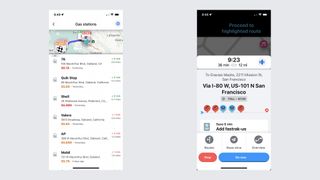
기록적인 수준의 휘발유 가격으로 저렴한 휘발유를 찾는 방법을 아는 것이 좋습니다 . Waze는 특정 위치에서 휘발유와 디젤의 가격을 표시하는 기능을 통해 위치를 찾는 데 도움을 줄 수 있습니다.
화면 하단의 검색 표시줄을 누르고 주유소를 탭 하면 주소, 거리 및 중요한 주유 가격이 포함된 인근 주유소 목록이 제공됩니다. 특정 위치를 탭하면 자세한 정보가 포함된 비즈니스 프로필이 나타납니다. 내비게이션 앱인 Waze는 한 번의 탭으로 가는 방법도 알려줍니다.
Waze가 가지고 있는 모든 정보는 크라우드 소싱이라는 점에 유의하십시오. 즉, 가스 가격 변경을 보고하고 업데이트하는 실제 사람에 의존하며 항상 발생하지는 않습니다. 즉, 항상 약간의 소금으로 표시된 내용을 확인하고 마지막으로 업데이트된 시간을 확인해야 합니다.
계획된 드라이브는 언제 떠나야 하는지 알려줍니다.
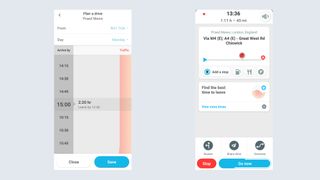
Waze는 이동 중일 때 최적의 경로로 안내해 줄 수 있지만, 제 시간에 출발하도록 하는 데도 도움이 됩니다. 고맙게도 목적지를 입력하고 "떠나기에 가장 좋은 시간 찾기"라는 배너를 누르면 미리 계획을 세울 수 있습니다.
또는 내 Waze > 드라이브 계획을 누르고 거기에서 이동할 수 있습니다. 그런 다음 Waze는 주어진 시간에 교통 상황이 어떤지, 제시간에 목적지에 갈 계획이라면 몇 시에 떠나야 하는지 알려줄 수 있습니다. 여행이 저장되면 Waze는 언제 떠나야 하는지 알려줍니다. 이는 실시간 교통 데이터를 기반으로 변경됩니다.
또는 " 드라이브 계획" 메뉴 에서 캘린더와 Waze를 동기화하여 앱이 모든 작업을 자동으로 수행할 수 있습니다.
경로를 다시 제어하십시오.
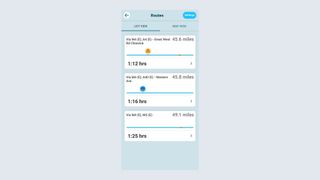
Waze는 자체 작업을 수행하고 트래픽을 피하기 위해 적극적이고 자동으로 경로를 설정하는 것으로 유명하지만 여전히 거기에 도달하는 방법에 대한 몇 가지 선택 사항이 있습니다.
가장 중요한 것은 목적지를 입력한 후 경로를 선택할 수 있다는 사실입니다. 풀업 메뉴에서 경로 옵션을 누르고 원하는 옵션을 선택하십시오. 풀업 메뉴는 여정에 추가 정류장을 추가하고 도중에 주유소, 식당 및 주차장을 찾을 수 있는 추가 버튼입니다.
통행료, 페리, 고속도로 등을 피하세요.
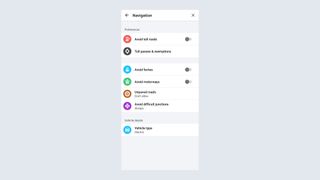
Waze는 예상 도착 시간을 몇 초 단축하는 것을 의미한다면 문자 그대로 어디로든 보내드릴 것입니다. 내 Waze > 내비게이션을 누르기만 하면 다양한 옵션이 제공됩니다.
Waze를 사용하면 유료 도로, 페리, 고속도로, 비포장 도로 및 어려운 교차로를 피할 수 있습니다. 당신이 해야 할 일은 당신이 원하는 것과 원하지 않는 것을 정확히 말하는 것입니다.
그러나 내 전기 자동차에 런던 혼잡통행료가 부과되는 것처럼 특정 통행료가 면제되는 경우 여기에서 이를 알릴 수 있습니다. 그렇게 하면 Waze가 이러한 영역을 피하지 않으므로 잠재적으로 더 긴 경로를 선택해야 하는 골칫거리를 덜 수 있습니다.
차량 경로 최적화
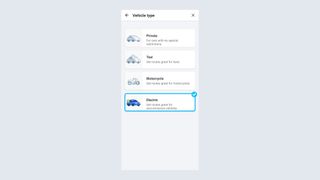
Different vehicles have different needs, and that affects how they get around on the roads. For instance, taxis are able to use certain routes and lanes that aren’t available to private cars, while motorbikes could take shortcuts on streets that are too small for a full-size car.
So by telling Waze what sort of vehicle you’re driving, it can optimize your route accordingly. Simply head to My Waze > Settings > Vehicle Details > Vehicle Type and select the one you own. You can choose from ordinary private car, with no restrictions, taxi, motorcycle, and electric.
Share your drive
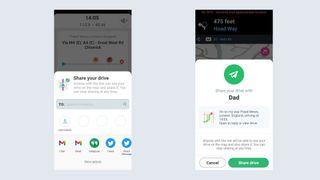
No matter how much traffic you dodge, travelling is still going to take time. So if you’re heading somewhere to meet someone, you can give them a heads up before you even leave.
Load up your journey and hit Share Drive at the bottom of the screen. Then you need to hit Add contact and pick the person you’re sharing your trip with. That way they can see where you’re going, when you’re expected to arrive, and track your progress. You can stop at any time too: Just hit the Blue arrow in the bottom right corner of the screen, and then the green Drive shared icon. That gives you the option to either share with more people, or stop sharing altogether.
Offline Maps
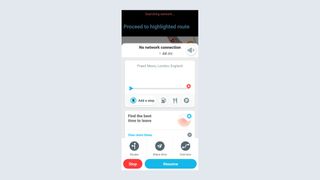
While you get the most out of Waze when it has an active internet connection, it can still be used without one — helpful if you want to be mindful of your data, or are traveling somewhere with poor cell service. It’s also really easy to accomplish. All you need to do is search for your destination, pick a route, and hit the Go Now option.
Waze will then save the route to your phone, so even if you lose your internet connection, you won’t be left completely in the dark. However, it won’t be able to reroute you around traffic and obstacles until internet service is restored.
The best part is that previous trips and planned routes are saved in your local cache, and stick around for quite some time. So you don’t necessarily need an active data connection to set up a journey - provided you’ve already got the route saved in the app.
Change the Waze Voice (or use your own)
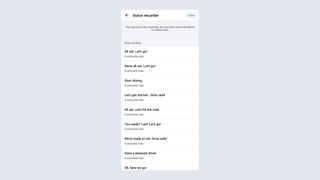
Waze gives you a bunch of options to change the voice that feeds you directions, by heading to My Waze > Voice & sound > Waze Voice. But did you know Waze also lets you record your own voice, so you can (sort of) give yourself directions?
위와 같이 Waze 음성 메뉴 로 이동한 다음 페이지 상단의 새 음성 녹음 옵션을 누르십시오. 그런 다음 Waze는 기록해야 하는 명령 페이지를 표시합니다. 모두 녹음할 필요는 없지만 말하지 않은 것은 Waze의 기본 음성으로 말하게 됩니다.
보고서를 전송하여 Waze 개선
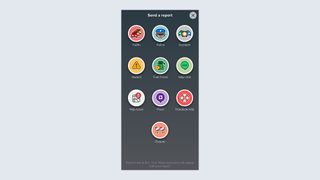
Google 지도와 달리 Waze에는 대체할 데이터가 많지 않습니다. 대신 사용자로부터 해당 정보를 크라우드소싱하여 알고 있으며, 그 중 큰 부분은 Waze에 보고서를 보내는 것입니다.
보고서를 보내려면 앱이 사용자 중심에 있는지 확인해야 합니다. 이때 오른쪽 하단에 주황색 풍선이 나타납니다. 그것을 탭하면 신고 메뉴가 팝업되어 사고, 경찰 존재, 위험 요소, 연료 가격, 지도 자체의 문제 등을 신고할 수 있습니다.
기분 전환
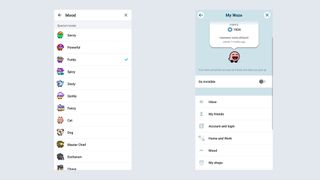
모든 Waze 사용자는 기본적으로 지도에 나타나며 표준 Waze 로고의 변형인 아이콘으로 표시됩니다. 그 아이콘은 '기분'을 바꾸면 다른 것으로 바꿀 수 있습니다. 내 Waze 누르기 > 화면 상단의 Waze 사용자 아이콘 탭 > 기분 옵션 선택 . 여기에서 인앱 아이콘의 모양을 변경할 수 있습니다.
이러한 다양한 분위기의 몇 가지 예에는 찻주전자, 고양이, 닌자, 태양, 좀비, 그리고 제한된 시간 동안 Halo의 마스터 치프처럼 보이는 분위기가 포함됩니다. 모든 사람이 모든 기분 아이콘을 사용할 수 있는 것은 아닙니다. 특히 신규 사용자인 경우에는 더욱 그렇습니다. 예를 들어 8비트 무드 아이콘은 Waze 지도 편집자만 사용할 수 있습니다.
지도에 자신이 표시되지 않도록 하려면 위의 단계를 따르세요. 단, 분위기 메뉴를 여는 대신 화면 상단의 Go invisible 옵션을 토글하세요. 그러나 보이지 않는 모드는 Waze에 보고서를 보내고 서비스를 개선하는 데 도움이 되지 않습니다.
과속 경고
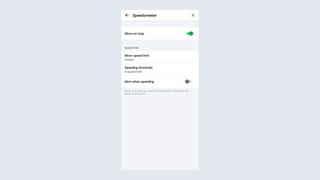
과속은 나쁘다. 위험할 뿐만 아니라 과속 딱지를 끊을 수 있기 때문입니다. 아무도 그것을 원하지 않기 때문에 Waze에는 속도계가 내장되어 있어 너무 빨리 갈 때 경고합니다.
내 Waze > 속도계 로 이동하여 지도에 표시 및 과속 시 알림 설정을 전환하세요 . 또한 과속 임계값이 현재 속도 제한으로 설정되어 있고 속도 제한이 항상 표시되는지 확인하고 싶을 것입니다.
음악 스트리밍 서비스에 연결
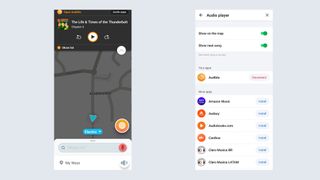
조용한 차를 타는 것을 좋아하는 사람은 없지만 내비게이션을 열어두고 음악을 제어하는 것은 다소 번거로운 일이 될 수 있습니다. 고맙게도 Waze는 앱을 종료하지 않고도 제어할 수 있는 다양한 스트리밍 서비스에 연결됩니다.
오른쪽 상단에 있는 분홍색 음악 아이콘을 누르기만 하면 Waze가 호환되는 서비스 목록을 표시합니다. 목록에서 원하는 것을 선택하고 확인 화면이 나타나면 수락을 누르십시오. 또는 설정 아이콘을 눌러 App Store 또는 Google Play로 바로 연결되는 링크가 있는 호환되는 앱 목록으로 이동할 수 있습니다.
호환 가능한 서비스로는 Spotify, Audible, Amazon Music, Tunein, YouTube Music 및 TIDAL이 있습니다. Apple Music 지원이 가능 하지만 현재는 iPhone 전용입니다.
길가 도움 받기
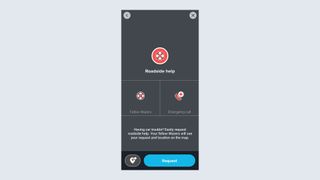
Waze는 고장난 차량을 발견했을 때 보고할 수 있을 뿐만 아니라 도움을 요청하는 도구도 있습니다. 화면에서 주황색 신고 버튼을 누르고 오른쪽 하단에 있는 빨간색과 흰색의 '긴급 출동 지원' 옵션을 탭하세요.
여기에서 두 가지 옵션이 있습니다. Emergency Call은 지역 응급 서비스에 연결해 주는 반면, 동료 Wazers는 도움이 될 수 있는 경우 다른 운전자를 표시합니다. 또는 일부 지역에는 차량을 분류할 수 있는 전문가와 대화할 수 있는 로드사이드 어시스턴스 옵션도 있습니다.
주유소에서 비접촉 결제
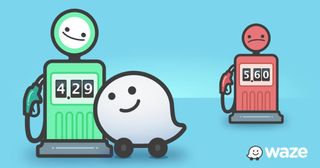
주유소에서 지불하기 위해 줄을 설 필요가 없고 주유소에서 지불하는 것이 옵션이 아닌 경우 Waze가 해결해 드립니다. 이 앱은 Waze 앱을 통해 주유비를 지불할 수 있는 기회를 제공하는 새로운 기능을 출시하기 시작하여 시간을 절약하고 그 과정에서 안전하고 사회적으로 거리를 두도록 합니다.
가장 좋은 점은 비접촉식 결제가 가능할 때 Waze가 알려줄 수 있고 연결된 결제 앱을 통해 비접촉식 결제 동작을 통해 보낼 수 있다는 것입니다. 유일한 단점은 이것이 현재 Exxon/Mobil 및 Shell 주유소에서만 사용할 수 있는 것 같다는 것입니다.
번거롭지 않게 Waze Carpool 만들기

Waze는 한동안 운전자에게 카풀 옵션을 제공했으며 최근에는 그 어느 때보다 쉽게 할 수 있는 기능이 추가되었습니다. 새로운 기능을 사용하면 전체 프로세스를 수동으로 진행할 필요 없이 카풀 요청 자동 승인 옵션을 사용할 수 있습니다.
Carpool을 시작하려면 앱 화면 오른쪽 하단에 있는 Carpool 버튼을 탭하기만 하면 됩니다. 그렇게 하면 추가 승객을 태울 수 있고 잠재적으로 통근 비용을 분할하거나 급행 차선에 접근할 수 있습니다. 이러한 솔로 드라이버는 백미러에서 아무것도 사라지지 않게 합니다.
